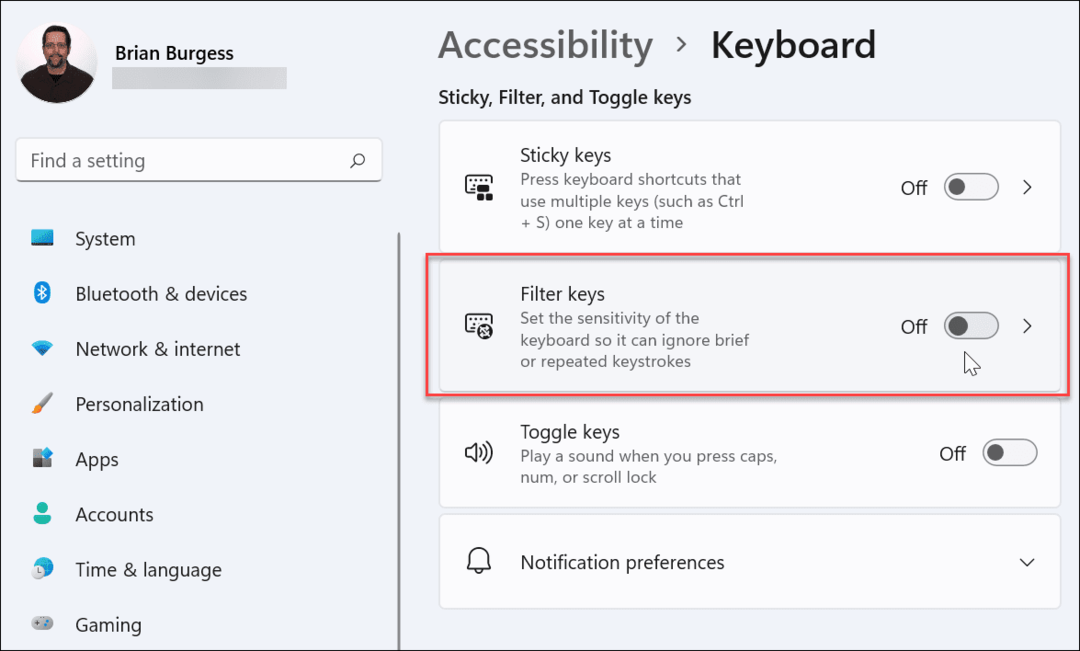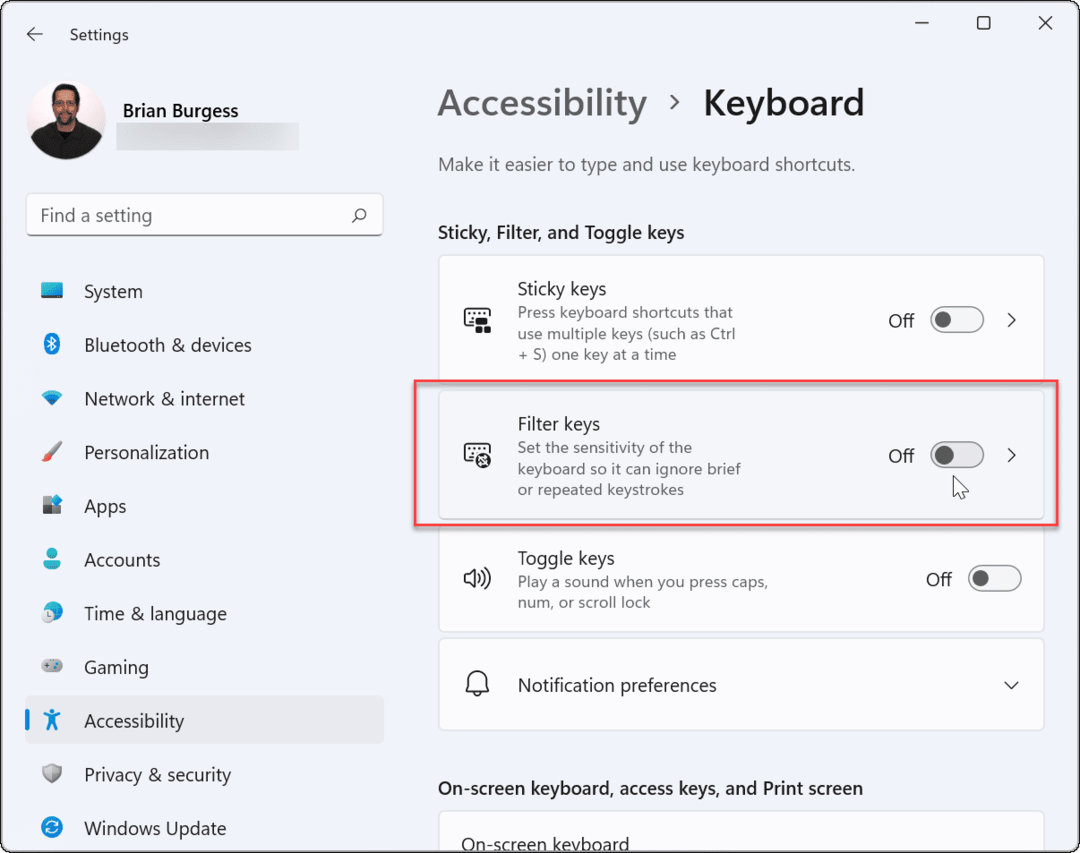Cara Menghubungkan iPhone atau iPod Anda Dengan Windows 7 Via Bluetooth
Mobile Microsoft Vindovs 7 Apel Iphone Ios / / March 18, 2020
Terakhir diperbarui saat

 Sebelumnya kita sudah bicarakan cara menyinkronkan perangkat Bluetooth ke Windows 7, tapi kami belum banyak bicara tentang cara melakukannya dengan iOS. Hari ini kita akan membahas langkah singkat mengatur koneksi Bluetooth antara iPhone atau iPod Touch dan komputer yang menjalankan Windows 7. Ada fitur remote control yang berguna untuk dicoba setelah terhubung, dan bahkan lebih banyak fitur - jika Anda telah melakukan jailbreak pada perangkat Anda.
Sebelumnya kita sudah bicarakan cara menyinkronkan perangkat Bluetooth ke Windows 7, tapi kami belum banyak bicara tentang cara melakukannya dengan iOS. Hari ini kita akan membahas langkah singkat mengatur koneksi Bluetooth antara iPhone atau iPod Touch dan komputer yang menjalankan Windows 7. Ada fitur remote control yang berguna untuk dicoba setelah terhubung, dan bahkan lebih banyak fitur - jika Anda telah melakukan jailbreak pada perangkat Anda.
Langkah 1 (dari iPhone atau iPod Anda)
Keran itu Pengaturan aplikasi dari layar beranda Anda. Tujuan akhir kami adalah:
Pengaturan> Umum> Bluetooth
Setelah di Bluetooth, Keran sakelar untuk mengaktifkannya. Perangkat Anda sekarang dapat ditemukan oleh komputer Anda.
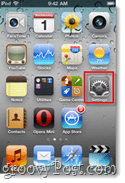
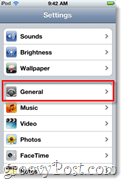
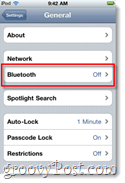
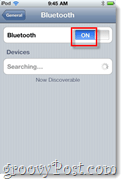
Langkah 2 (dari komputer Windows Anda)
Klik itu Mulai menu orb dan Tipebluetooth ke dalam kotak pencarian. Dari daftar hasil Panel Kontrol, KlikTambahkan perangkat Bluetooth.
Jendela baru akan muncul, dan di tengah jendela akan ada kotak putih di mana iPhone atau iPod Anda akan muncul. Pilih perangkat Anda lalu KlikLanjut.
Penting:Sebelum kamu KlikLanjut, pastikan layar iPhone Anda tidak dikunci (dan tidak dalam mode tidur.)
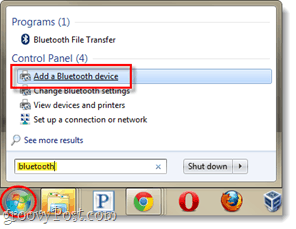
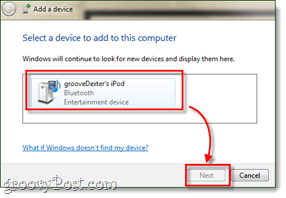
Langkah 3
Sekarang ada dua skenario yang memungkinkan - tergantung pada bagaimana pengaturan perangkat lunak Bluetooth komputer Anda. Saya memberi label 1 dan 2 ini.
Penting: Setelah Anda mulai membuat pasangan, Anda memiliki tentang 25 detik untuk menyelesaikan atau proses akan habis, dan Anda harus memulai dari awal.
Skenario 1 - Anda akan diminta dengan tiga opsi penyandingan yang berbeda. MemilihBuat kode penyandingan untuk saya. Jendela kemudian akan berubah untuk menampilkan kode pemasangan 6-8 digit.
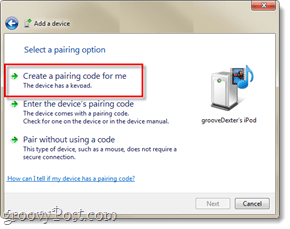
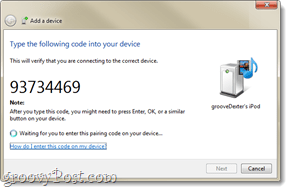
Dialog Enter-pin akan muncul di iPhone Anda. Hanya Ketuk kode yang ditampilkan di komputer Anda, dan kemudian tekan itu Pasangan tombol.
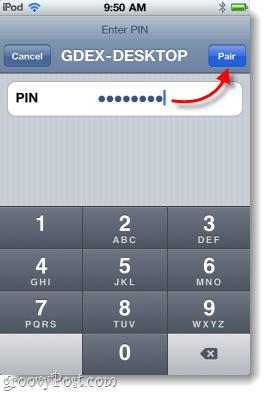
Skenario 2 - Jika skenario pertama di atas tidak muncul untuk Anda, maka skenario ini akan muncul. Komputer Anda akan secara otomatis menghasilkan pin, dan kemudian pada iPhone Anda, Anda harus memiliki notifikasi Push kecil yang memberi tahu Anda bahwa itu sedang mencoba untuk terhubung. Hanya PilihIya dan KlikLanjut di komputer Anda.
Pada waktu bersamaan, KeranPasangan di iPhone Anda.
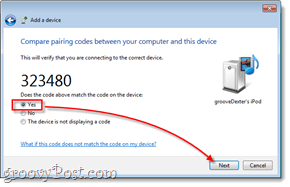
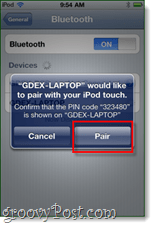
Selesai!
Komputer Anda dan iPhone atau iPod Touch Anda sekarang harus dipasangkan melalui Bluetooth. Sekarang Anda dapat menggunakan komputer Anda untuk mengontrol atau memutar lagu dari perangkat Anda. Jika Anda pergi ke garasi baki sistem, sekarang ia akan memiliki ikon kendali jarak jauh untuk iPhone atau iPod Touch Anda. Dengan remote control, Anda dapat menghentikan atau memutar lagu, beralih di antaranya, dan mengontrol volume.
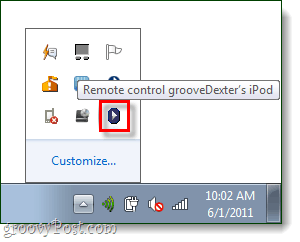

Di iPhone Anda, Anda dapat memilih di mana Anda ingin musik diputar. Cukup buka lagu atau lagu yang sedang diputar dan Klik ikon panah bawah untuk menampilkan opsi sumber.
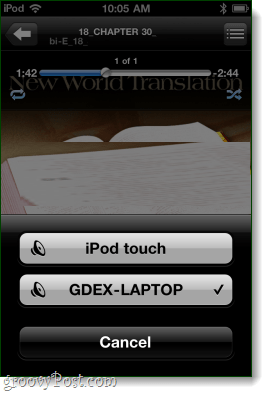
Secara keseluruhan prosesnya cukup sederhana, dan hasilnya agak asyik. Sayangnya, Apple telah mengunci perangkat, dan tidak banyak lagi yang dapat Anda lakukan melalui Bluetooth. Tetapi, jika Anda telah mem-jailbreak iPhone Anda maka ada banyak fitur baru untuk dijelajahi melalui Bluetooth, bahkan penambatan internet.